Slik sletter du søkehistorikk på Android-nettlesere
Hva du bør vite
- I Chrome: Trykk på tre prikker, velg Innstillinger, bla ned til Avansert seksjon og trykk Personvern, og trykk deretter på Slett nettleserdata.
- I Firefox: Trykk på tre prikker, velg Innstillinger > Slett private data,plukke ut Nettleserlogg, og trykk deretter på Slett data.
- I Opera: Trykk på Opera logo, velg Innstillinger, og bla ned til Personvern seksjon og trykk Slett nettleserdata.
Denne artikkelen forklarer hvordan du sletter nettleserloggen på Android ved å bruke åtte mobilnettlesere, inkludert Chrome, Firefox, og delfin. Informasjonen skal gjelde uansett hvem som har laget Android-telefonen din (Samsung, Google, Huawei, Xiaomi og andre).
Tøm loggen på Chrome
Trykk på menyikonet med tre prikker.
Trykk på Innstillinger.
Rull ned til Avansert seksjon og trykk Personvern.
-
Rull til bunnen og trykk Slett nettleserdata.
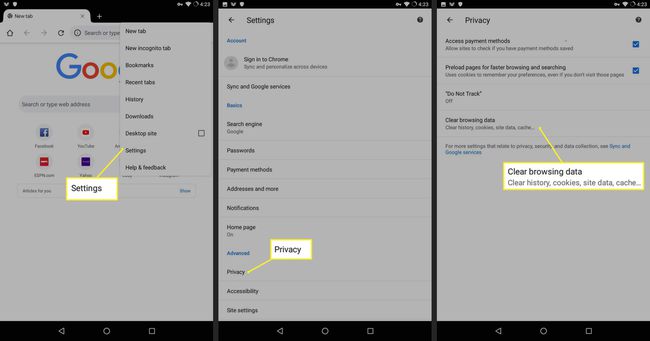
Kryss av Nettleserlogg.
Trykk på Slett data.
-
For å tømme historikk for en tidsperiode: på Slett nettleserdata skjerm, trykk Avansert på toppen.
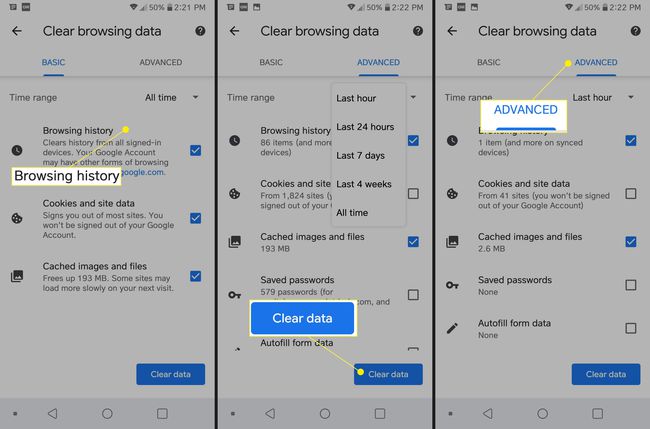
Under
Avansert er en rullegardinmeny som sier Siste time. Trykk på nedoverpilen ved siden av Siste time og velg den aktuelle rullegardinmenyen (se tipset ovenfor).Krysse av Nettleserlogg.
-
Trykk på Slett data.
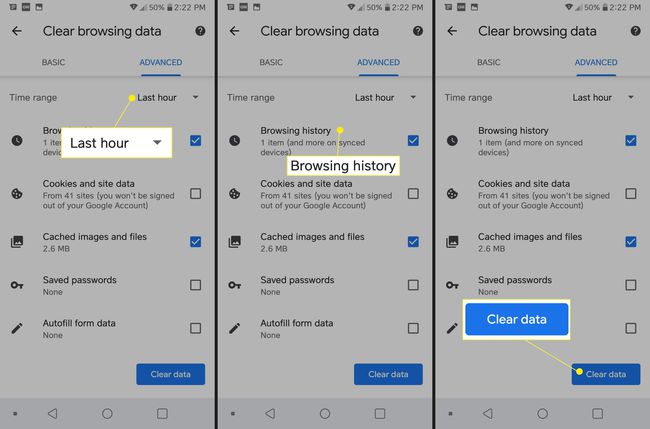
Du kan også slette data fra en spesifisert tidsperiode: Siste time, Siste 24 timer, Siste 7 dager, Siste 4 uker eller Hele tiden.
Tøm historikk på Firefox
Trykk på menyikonet med tre prikker.
Trykk på Innstillinger.
Trykk på Slett private data.
Krysse av Nettleserlogg.
-
Trykk på Slett data.
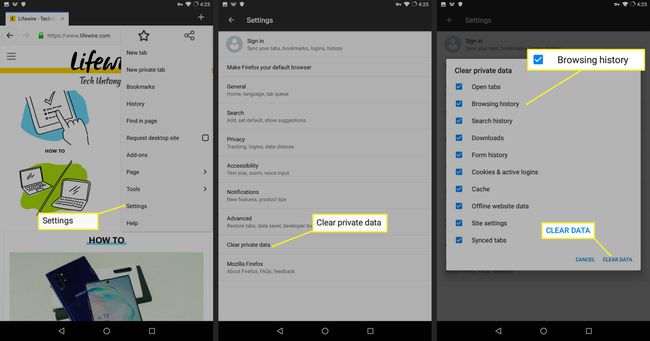
-
For å slette dataene dine hver gang du avslutter Firefox, gå til Innstillinger > Personvern. Kryss deretter av Slett private data ved utgang.
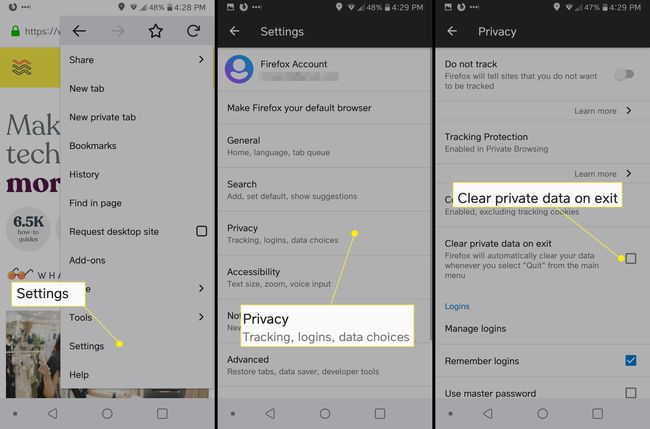
EN Slutte alternativet legges til menyvalgene dine under Hjelp.
Firefox har også et alternativ for automatisk å slette dataene dine når du avslutter appen.
Tøm historikk på Opera
Opera gjør det også enkelt å tømme loggen din.
Trykk på Opera logoen nederst til høyre på skjermen.
Trykk på Innstillinger.
Rull ned til Personvern seksjon og trykk Slett nettleserdata.
-
Krysse av Slett nettleserhistorikk på popup-skjermen.
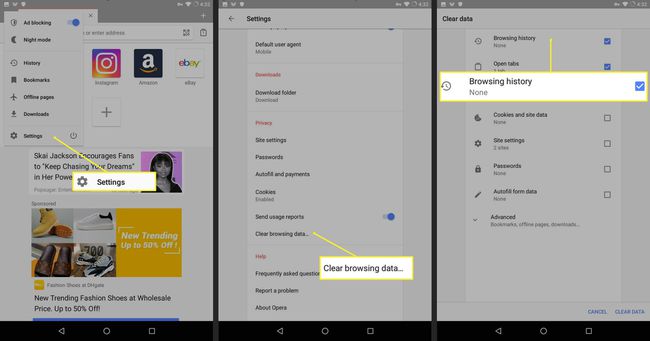
Trykk på OK.
Tøm historikk på Microsoft Edge
Prosessen er lik i Microsofts nyeste nettleser.
Trykk på menyen med tre prikker nederst til høyre på skjermen.
Trykk på Innstillinger.
-
Rull ned til Avansert seksjon og trykk Personvern.
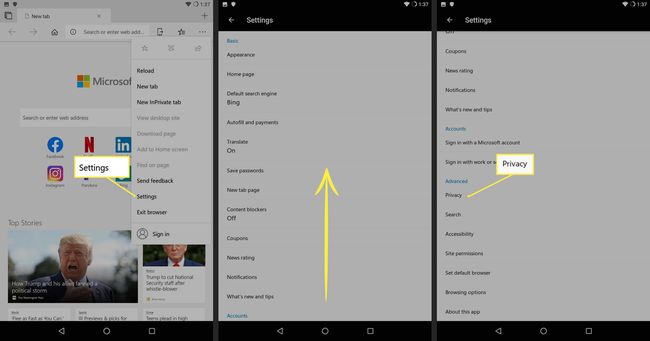
Trykk på Slett nettleserdata.
Krysse av Nettleserlogg.
-
Trykk på Klar.
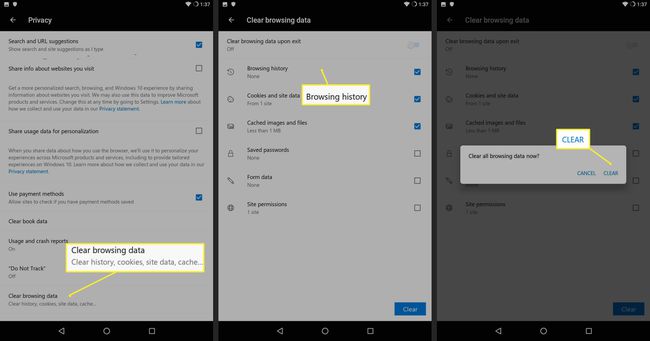
Slett historikk på Samsung Internett
Trykk på menyen med tre prikker nederst til høyre på skjermen.
Trykk på Innstillinger.
Trykk på Personvern og sikkerhet.
-
Trykk på Slett nettleserdata.
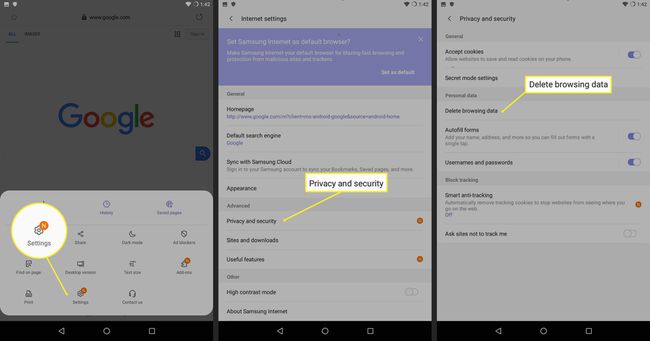
Krysse av Nettleserlogg.
-
Trykk på Slett.
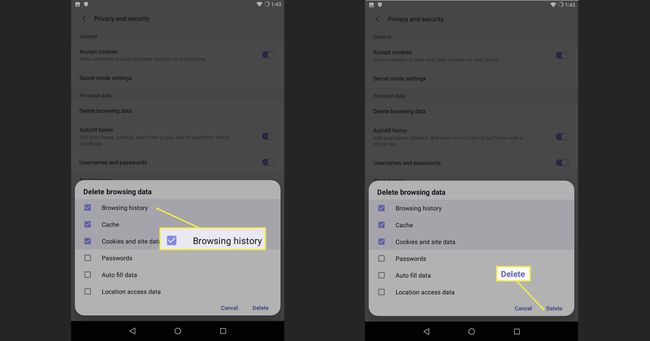
Tøm historie om Ecosia
Slik tømmer du nettleserloggen på den økologisk orienterte nettleseren Ecosia:
Trykk på menyen med tre prikker nederst til høyre på skjermen.
Trykk på Innstillinger.
Trykk på Personvern.
-
Trykk på Slett nettleserdata.

Krysse av Nettleserlogg.
-
Trykk på Klar.
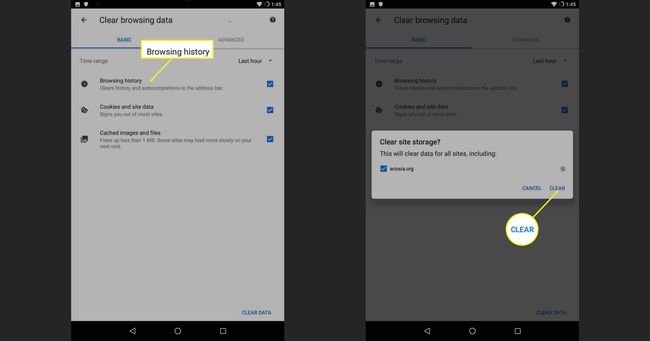
Som Chrome og Kant, Ecosia har også muligheten til å slette data fra en spesifisert tidsperiode: siste time, siste 24 timer, siste 7 dager, siste 4 uker eller hele tiden.
På Slett nettleserdata skjerm, trykk Avansert på toppen.
-
Under Avansert, trykk Siste time i rullegardinmenyen.
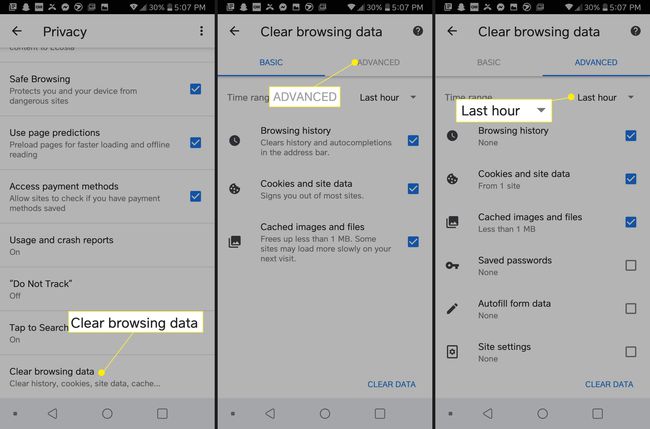
Krysse av Nettleserlogg.
-
Trykk på Slett data.
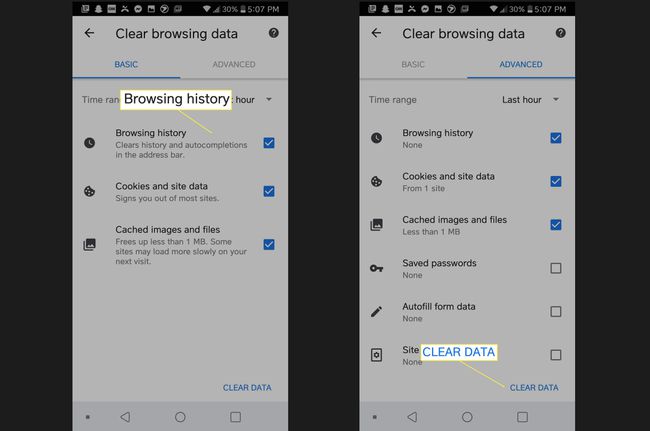
Tøm historikk på Dolphin
Trykk på delfin ikonet nederst på skjermen.
Trykk på Slett data.
Krysse av Nettleserlogg.
-
Trykk på Slett valgte data.
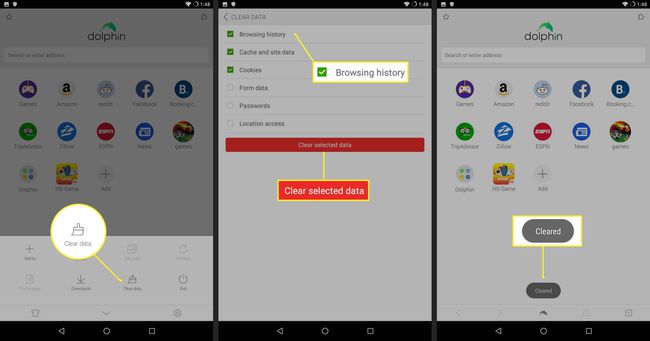
Tøm historikk på Puffin
Trykk på Innstillinger ikonet øverst til høyre på skjermen.
Trykk på Slett nettleserdata.
Krysse av Nettleserlogg.
-
Trykk på Klar.
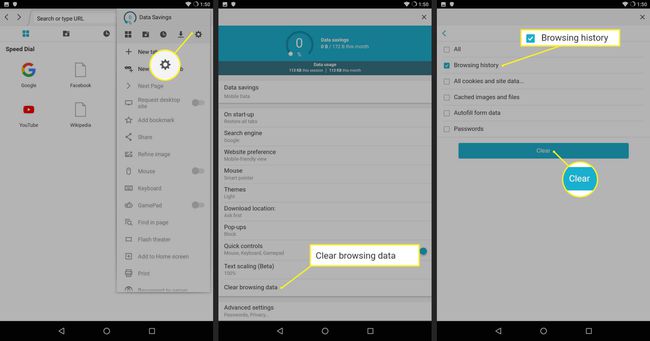
Husk at hvis du brukte en lånt enhet, er det en god idé å slette historikken din.
